win7 시스템 소프트웨어가 검은색 화면으로 전환되고 잠자기 모드에서 깨어나지 못하는 경우 어떻게 해야 합니까?
많은 win7 고객이 컴퓨터가 어두워지고 잠자기 후에 깨어나지 못하는 상황을 경험했습니다. 그렇다면 이 문제를 해결하는 방법은 무엇입니까? 먼저 제어판을 열고 하드웨어 및 소리로 이동한 다음 전원 옵션 페이지에서 고급 전원 설정 변경을 검색하고 절전 품질 항목으로 이동한 다음 "깨우기 타이머 허용" 및 "하이브리드 절전 허용"을 변경합니다. 나중에 설정을 저장하면 Win7이 최대 절전 모드에서 깨어나지 못하는 문제가 해결됩니다.
win7 시스템이 절전 모드로 전환된 후 깨어나지 못하는 검은색 화면에 대한 해결 방법:
1. 실행을 시작하려면 win+r을 누르고, 최대 절전 모드를 시작하려면 powercfg-hon을 입력하세요.
2. 운영 패널로 이동하세요. 사운드 - 전원 옵션 - 계획 설정 변경 - 고급 스위칭 전원 공급 장치 설정 변경;
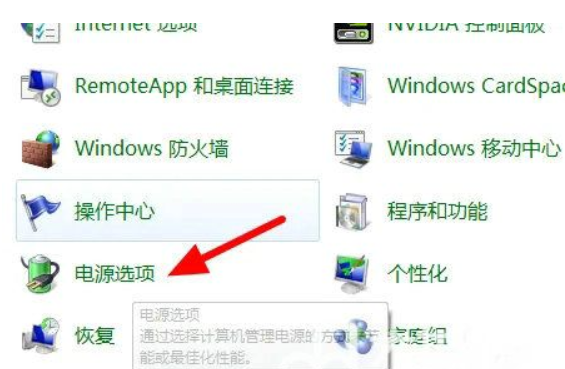
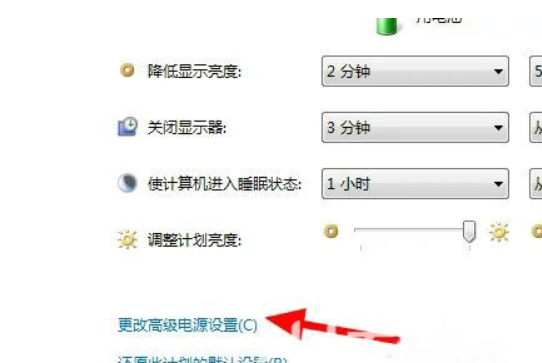
3 "수면 품질"로 이동하여 "응용 프로그램 깨우기 타이머 허용" 및 "하이브리드 절전 허용"을 비활성화로 설정합니다. ;
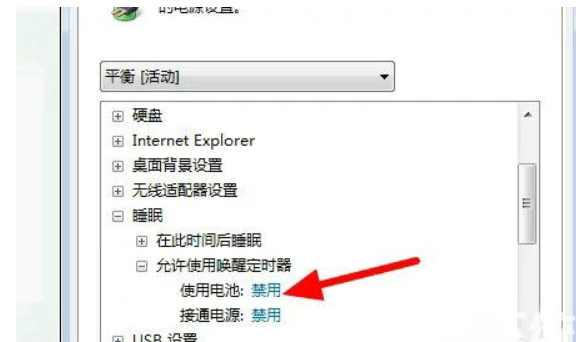
4 동시에 "여기에 머문 후 컴퓨터 하드 드라이브 끄기"를 0으로 설정합니다. 이는 끄지 않음을 의미합니다.
위 내용은 win7 시스템이 절전 모드로 전환된 후 검은 화면이 나타나고 깨어나지 못하는 문제에 대한 해결 방법에 대해 공유된 모든 내용입니다.
위 내용은 win7 시스템 소프트웨어가 검은색 화면으로 전환되고 잠자기 모드에서 깨어나지 못하는 경우 어떻게 해야 합니까?의 상세 내용입니다. 자세한 내용은 PHP 중국어 웹사이트의 기타 관련 기사를 참조하세요!

핫 AI 도구

Undresser.AI Undress
사실적인 누드 사진을 만들기 위한 AI 기반 앱

AI Clothes Remover
사진에서 옷을 제거하는 온라인 AI 도구입니다.

Undress AI Tool
무료로 이미지를 벗다

Clothoff.io
AI 옷 제거제

AI Hentai Generator
AI Hentai를 무료로 생성하십시오.

인기 기사

뜨거운 도구

메모장++7.3.1
사용하기 쉬운 무료 코드 편집기

SublimeText3 중국어 버전
중국어 버전, 사용하기 매우 쉽습니다.

스튜디오 13.0.1 보내기
강력한 PHP 통합 개발 환경

드림위버 CS6
시각적 웹 개발 도구

SublimeText3 Mac 버전
신 수준의 코드 편집 소프트웨어(SublimeText3)

뜨거운 주제
 7522
7522
 15
15
 1378
1378
 52
52
 81
81
 11
11
 54
54
 19
19
 21
21
 72
72
 Windows PC에서 새로 고침 빈도를 변경한 후 검은 화면이 나타남
Feb 20, 2024 am 09:27 AM
Windows PC에서 새로 고침 빈도를 변경한 후 검은 화면이 나타남
Feb 20, 2024 am 09:27 AM
Windows 11/10 PC에서 새로 고침 빈도를 변경한 후 검은 화면 문제가 발생하는 경우 이 문서가 도움이 될 것입니다. 이 문제를 해결하는 데 도움이 되는 몇 가지 효과적인 문제 해결 단계를 공유하겠습니다. 기본적으로 데스크탑 모니터의 화면 주사율은 60Hz입니다. 더 나은 게임 또는 앱 성능을 위해 새로 고침 빈도를 높일 수 있지만, 모니터가 지원하는 수준을 초과하면 디스플레이 문제나 화면 깜박임이 발생할 수 있습니다. Windows 자체에서는 모니터가 지원하지 않는 새로 고침 빈도 설정을 제한하지만 타사 앱이 이 제한을 우회할 수 있습니다. 시스템의 그래픽 설정을 조정하면 시작 후 화면이 검게 변하고 데스크탑 환경에 진입할 수 없는 경우가 있습니다. 이 문서에서는 실수로 모니터의 새로 고침 빈도를 지원되지 않는 빈도로 변경하는 방법을 안내합니다. 내 화면이 왜 이래?
 마우스 휠이 작동하지 않고 무작위로 위아래로 튀는 경우 어떻게 해야 합니까? 세 가지 솔루션 공유
Mar 13, 2024 pm 07:28 PM
마우스 휠이 작동하지 않고 무작위로 위아래로 튀는 경우 어떻게 해야 합니까? 세 가지 솔루션 공유
Mar 13, 2024 pm 07:28 PM
마우스는 가장 중요한 컴퓨터 주변기기 중 하나입니다. 그러나 사용 중에 마우스 휠이 필연적으로 작동하지 않거나 위아래로 튀는 현상이 발생하는데, 이는 사용자의 작업에 큰 영향을 미칩니다. 마우스 휠이 무작위로 점프하는 문제를 해결하는 세 가지 방법을 살펴보겠습니다. 방법 1: 다양한 브랜드에서 생산되는 마우스에는 고유한 특성이 있는지 확인합니다. 일부 마우스 휠은 감도가 높거나 댐핑이 낮아서 휠이 불규칙하게 뛸 수 있습니다. 마우스 자체에 문제가 있는지 확인하려면 마우스 휠을 가볍게 터치하고 화면에서 페이지가 움직이는 것을 지켜보세요. 마우스 스크롤이 너무 민감하다면 새 마우스를 구입하여 문제를 해결하는 것이 좋습니다. 방법 2: 마우스 설정 확인 부적절한 마우스 설정으로 인해 마우스 휠이 무작위로 점프할 수 있습니다.
 PyCharm 시작 실패를 해결하는 방법 공유
Feb 20, 2024 am 09:46 AM
PyCharm 시작 실패를 해결하는 방법 공유
Feb 20, 2024 am 09:46 AM
PyCharm은 Python 개발자의 일상 작업에 널리 사용되는 강력한 Python 통합 개발 환경(IDE)입니다. 그러나 때때로 PyCharm을 정상적으로 열 수 없는 문제가 발생할 수 있으며, 이는 작업 진행에 영향을 미칠 수 있습니다. 이 문서에서는 PyCharm을 열 수 없을 때 발생하는 몇 가지 일반적인 문제와 해결 방법을 소개하고, 이러한 문제를 원활하게 해결하는 데 도움이 되도록 구체적인 코드 예제를 제공합니다. 문제 1: PyCharm이 충돌하거나 응답하지 않습니다. 가능한 이유: PyCh.
 Discord에서 VLC를 스트리밍할 때 소리가 나지 않거나 지연되거나 검은 화면이 나타나는 문제를 해결하세요
Feb 19, 2024 pm 08:27 PM
Discord에서 VLC를 스트리밍할 때 소리가 나지 않거나 지연되거나 검은 화면이 나타나는 문제를 해결하세요
Feb 19, 2024 pm 08:27 PM
VLC는 확립된 플레이어이지만 관련성을 유지하기 위해 지속적으로 업데이트되고 개선됩니다. 일부 사용자는 VLC를 스트리밍할 때 사운드, 지연, 검은색 화면과 같은 문제를 경험할 수 있으며, 이는 이 기사에서 중점적으로 다룰 내용입니다. 따라서 VLC를 재생할 때 사운드 누락, 지연 또는 검은색 화면이 발생하는 경우 이 문서에서 해결책을 제공할 것입니다. Discord에서 VLC를 스트리밍하는 방법은 무엇입니까? VLC 스트리밍 구성은 복잡하지 않지만 여전히 특별한 문제가 발생할 수 있습니다. 이러한 문제를 해결하기 전에 아래에 언급된 잠재적인 솔루션을 완전히 이해했는지 확인하십시오. 불일치에 대해 VLC를 구성하려면 아래 언급된 단계를 따르십시오. 웹 버전은 스트리밍을 지원하지 않으므로 먼저 컴퓨터에 Discorde 클라이언트를 다운로드하여 설치하세요. VLC 미디어 열기
 win10 컴퓨터에서 스크린샷을 찍을 때 검은 화면이 나타날 경우 대처 방법_win10 컴퓨터에서 스크린샷을 찍을 때 검은 화면이 나타나는 경우 대처 방법
Mar 27, 2024 pm 01:01 PM
win10 컴퓨터에서 스크린샷을 찍을 때 검은 화면이 나타날 경우 대처 방법_win10 컴퓨터에서 스크린샷을 찍을 때 검은 화면이 나타나는 경우 대처 방법
Mar 27, 2024 pm 01:01 PM
1. win 키 + r 키를 누르고 regedit를 입력한 후 확인을 클릭합니다. 2. 열린 레지스트리 편집기 창에서 HKEY_LOCAL_MACHINESYSTEMCurrentControlSetControlGraphicsDriversDCI를 확장하고 오른쪽에서 Timeout을 선택한 후 두 번 클릭합니다. 3. 그런 다음 [숫자 데이터]의 7을 0으로 변경하고 종료를 확인합니다.
 Win11 BIOS 진입 후 검은색 화면 문제를 해결하는 방법
Jan 03, 2024 pm 01:05 PM
Win11 BIOS 진입 후 검은색 화면 문제를 해결하는 방법
Jan 03, 2024 pm 01:05 PM
BIOS 설정은 컴퓨터에서 매우 중요한 기능입니다. 사용자가 BIOS 설정 페이지에 들어갈 수 없고 컴퓨터에 검은색 화면이 나타나는 경우 편집자는 이 기사를 읽어볼 것을 강력히 권장합니다. win11이 BIOS 블랙 스크린으로 진입하는 경우 조치 방법 1. 먼저 모니터가 제대로 작동하고 정상적으로 작동하는지 확인하십시오. 모니터의 전원 코드가 단단히 연결되어 있는지 확인하십시오. 2. 또한 모니터의 전원 스위치를 주의 깊게 확인하여 정상적으로 시작되고 종료될 수 있는지 확인해야 합니다. 3. 또한 모니터의 인터페이스가 느슨하지 않고 고정되어 있는지 확인하고 모니터 설정도 기본 상태에서 올바르게 유지되어야 합니다. 4. 위의 단계를 통해 모니터가 제대로 작동하고 있음이 입증되면 다른 문제 해결을 시작할 수 있습니다! 5. 스캔하여 사용하는 것이 좋습니다.
 Windows 11 컴퓨터 화면이 검은색인데 마우스는 계속 움직일 수 있는 이유와 해결 방법
Jan 30, 2024 am 09:06 AM
Windows 11 컴퓨터 화면이 검은색인데 마우스는 계속 움직일 수 있는 이유와 해결 방법
Jan 30, 2024 am 09:06 AM
win11 시스템을 사용하다 보면 컴퓨터를 켰을 때 마우스만 움직일 수 있고, 컴퓨터 화면이 검은색인 상황이 발생하게 되는데, win11 컴퓨터 화면은 검은색인데 마우스는 움직일 수 있는데 무슨 일이 벌어지고 있는 걸까요? ? 자세한 내용은 ctrl+alt+del 단축키를 사용하여 작업 관리자를 열어 설정할 수 있습니다. 그래도 작동하지 않으면 시스템을 직접 다시 설치할 수 있습니다. 이 사이트에서 win11 컴퓨터 화면을 자세히 소개하겠습니다. 검은색 화면 해결 방법은 마우스를 움직이게 하는 것입니다. win11 컴퓨터 화면이 검은색이지만 마우스가 움직일 수 있는 문제에 대한 해결 방법 해결 방법 1: 1. ctrl+alt+del 단축키 조합을 사용하고 클릭하여 작업 관리자를 엽니다. 4. 제거 프로그램을 찾아 클릭하여 설치된 업데이트를 확인합니다. 해결 방법 2: 1. 만약
 오류 629 광대역 연결 솔루션
Feb 20, 2024 am 08:06 AM
오류 629 광대역 연결 솔루션
Feb 20, 2024 am 08:06 AM
629 오류 해결 광대역 연결 인터넷 기술의 급속한 발전으로 광대역은 우리 일상생활에서 없어서는 안 될 부분이 되었습니다. 그러나 때때로 광대역을 사용하는 동안 오류 629 광대역 연결 오류와 같은 몇 가지 문제가 발생할 수 있습니다. 이 오류는 대개 인터넷에 정상적으로 접속할 수 없게 만들고 많은 불편을 초래합니다. 이 문서에서는 이 문제를 신속하게 해결하는 데 도움이 되도록 오류 629 광대역 연결을 해결하는 몇 가지 방법을 공유합니다. 첫째, 오류 629 광대역 연결 문제는 일반적으로 네트워크 구성이나 드라이버 문제로 인해 발생합니다.



